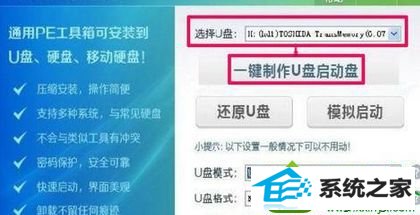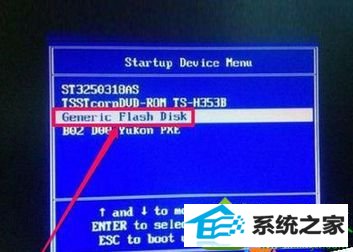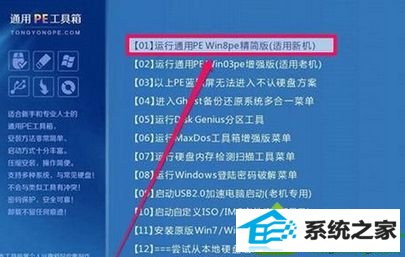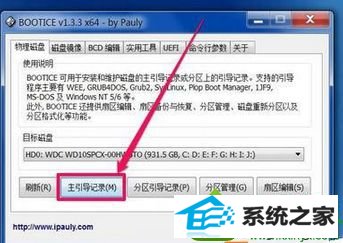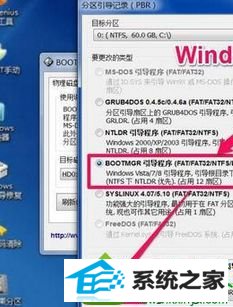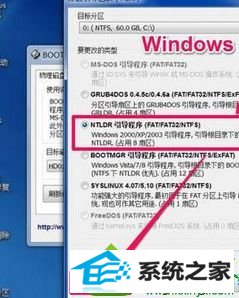今天和大家分享一下win10系统电脑开机出现windows boot manager问题的解决方法,在使用win10系统的过程中经常不知道如何去解决win10系统电脑开机出现windows boot manager的问题,有什么好的办法去解决win10系统电脑开机出现windows boot manager呢?小编教你只需要1、如果是磁盘损坏,就只能更换;如果是系统启动文件损坏,在pE下修复或是重装系统;这里主要讲的是磁盘主引导记录损坏。如果是主引导损坏,用U盘在其它电脑上先进行启动盘制作,如用“通用pE工具箱”制作启动盘。制作过程很简单,打开软件,插上U盘,一键制作即可; 就可以了;下面就是我给大家分享关于win10系统电脑开机出现windows boot manager的详细步骤::
原因分析: 开机出现这种提示,有一些原因,如磁盘主引导损坏,系统启动文件损坏,磁盘损坏等等。 解决方法: 1、如果是磁盘损坏,就只能更换;如果是系统启动文件损坏,在pE下修复或是重装系统;这里主要讲的是磁盘主引导记录损坏。如果是主引导损坏,用U盘在其它电脑上先进行启动盘制作,如用“通用pE工具箱”制作启动盘。制作过程很简单,打开软件,插上U盘,一键制作即可;
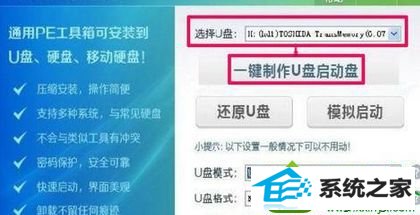
2、启动U盘制作好后,上下载一个bootice软件,上面提供下载,这是一个主引导记录修复工具; 3、设置U盘启动,新电脑,大多可以开机按F12进入快速启动项,选择U盘即可启动,如果是老式电脑,需要开机按dEL或F2等进入Bios,然后在Boot项设置U盘为第一启动项,F10退出后,即可从U盘启动。由于各种主板Bios设置方法都不一样,上面设置只是大概意思,具体设置方法,根据自已主板说明来设置;
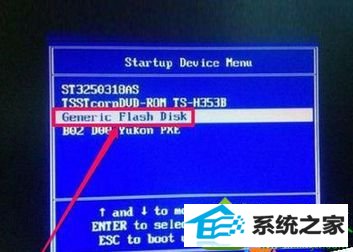
4、进入U盘后,选择其中pE项进行安装,不管是win8 pE,还是win03 pE,都可以,因为只是修复主引导,并不是装系统,只要能进入pE就行;
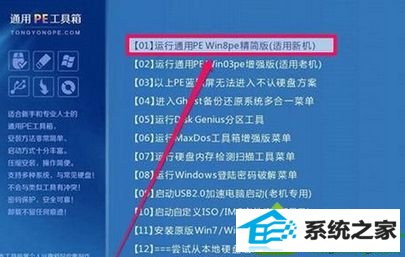
5、进入pE后,打开这个bootice软件,在物理磁盘选项下,先选择目标磁盘,默认是U盘,必须选择要修复的硬盘,根据名称或容量来判断哪个是要修复的硬盘;

6、选择好硬盘后,在下面,点击“主引导记录”;
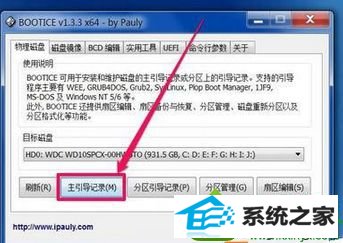
7、如果是旧版本的bootice软件,xp选择nt5.x,win10选择nt6.x,现在新版,nt5.x/nt6.x混在一起,统一选择一项即可。选好后,按“安装/配置”;

8、上面安装完成后,再点击打开“分区引导记录”;

9、如果是win Vista/win10/win8系统,选择其中的“nTLdR引导程序”这一项,再按下面的“安装/配置”;
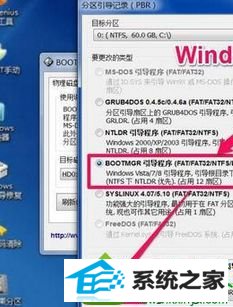
10、如果是windows 2000/xp/2003系统,选择其中的“BooTMGR引导程序”这一项,再按下面的“安装/配置”按钮即可。修复完成后,退出pE,重启电脑,就能进入系统了。
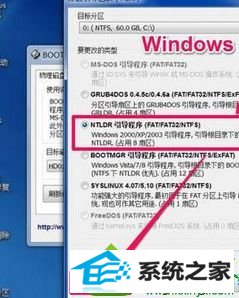
注意事项:其实这种情况大多发生在win10/win8电脑上,xp很少见。安装pE到内存中,需要一定时间,大约要两三分钟,有的可能时间更长,耐心等一下。 上面就是win10电脑系统开机出现windows boot manager的解决方法,希望本教程内容可以帮助到大家,